macOS 虚拟机机型模拟
部分该工具需要在 macOS 下进行,你可以先安装一个 macOS 10.13.6 或其它版本的 macOS 以运行
在填入前,请先在查看设备的保障信息 中查找是否能正确识别出 序列号的值
如果可以,请刷新生成的码,如果无法查询,则可以正常使用
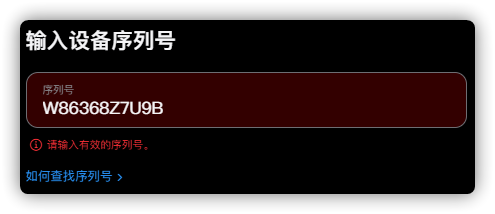
添加模拟前应关闭 VMware Workstation,然后,将 vmx 文件内所有包含 board-id.reflectHost = "TRUE", hw.model.reflectHost = "TRUE", serialNumber.reflectHost = "TRUE" 之类的文本删掉,否则会出错
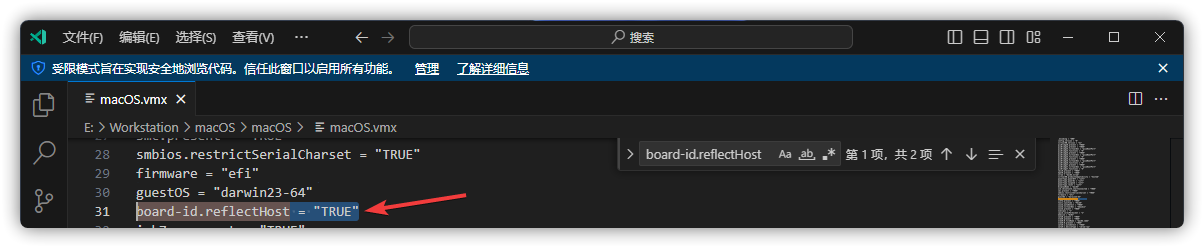
附:Mac 机型大全
MacBook
MacBook Air
MacBook Pro
iMac(Pro)
Mac Pro
Mac Mini
Mac Studio
Hackintool
从 GitHub 或 OneDrive(不一定最新) 中下载 Hackintool
双击 .zip 文件后会自动解压出 Hackintool.app,双击运行即可
打开后点击“系统” >>> “序列号生成器”,然后在“设备”里选择你想要模拟的机型
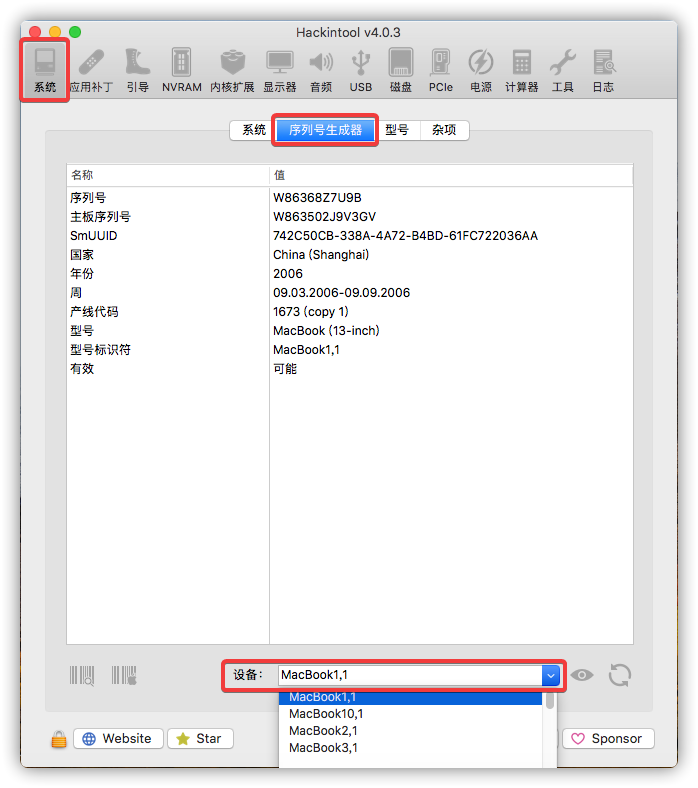
模板如下:
1 | board-id.reflectHost = "FALSE" |
其中,“<值>” 是需要修改的地方(包括括号)
而在 Hackintool 中对应的值如下:
1 | 序列号 >>> board-id |
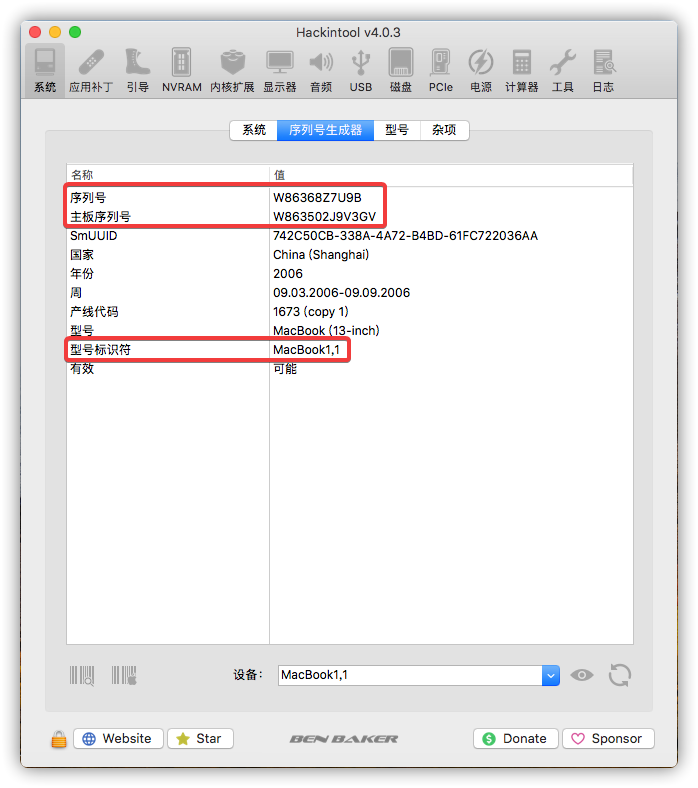
例如:我的序列号为 W86368Z7U9B,主板序列号为 W863502J9V3GV,型号标识符为 MacBook1,1
则我的代码应该为
1 | board-id.reflectHost = "FALSE" |
填入前应先在官网校验,若成功,请点击右下角的刷新按钮以获取新的码
OpenCore Configurator
从 mackie100 projects 或 OneDrive(不一定最新) 中下载 OpenCore Configurator
并将 OpenCore Configurator.app 复制到 /Applications(应用程序文件夹)内
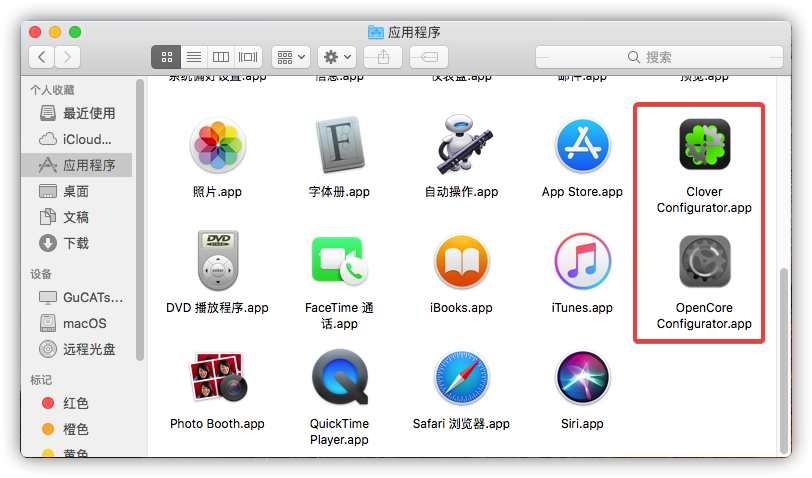
打开 OpenCore Configurator 后在 Finder 点击 OpenCore Configurator >> 偏好设置…
将语言改为中文,网络资源地址改为 GITEE 或 CSDN(如果你访问 GitHub 很快可以不用改地址)
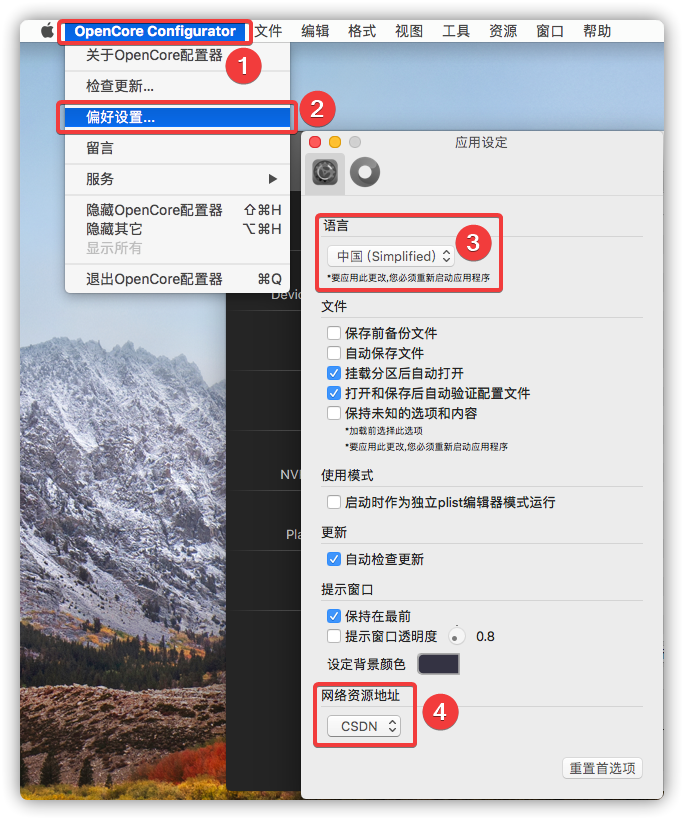
点开“PlatformInfo-机型平台设置”,随后在下面选择你要模拟的机型
模板如下:
1 | board-id.reflectHost = "FALSE" |
其中,“<值>” 是需要修改的地方(包括括号)
而在 OpenCore Configurator 中对应的值如下:
1 | 产品名称 >>> hw.model |
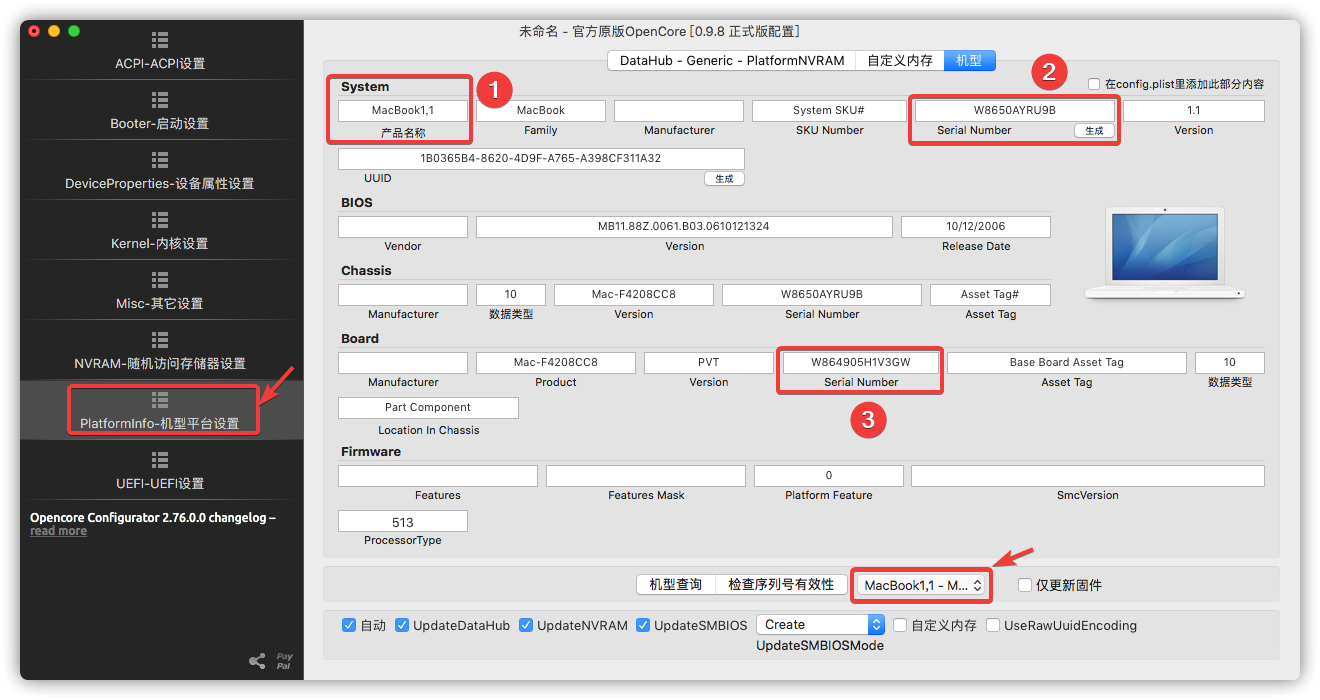
例如:我的产品名称为 MacBook1,1,System 的 Serial Number 为 W8650AYRU9B,Board 的 Serial Number 为 W864905H1V3GW
则我的代码应该为
1 | board-id.reflectHost = "FALSE" |
填入前应先在官网校验,若成功,请点击下方的机型选择以重新获取数据
Clover Configurator
从 mackie100 projects 或 OneDrive(不一定最新) 中下载 Clover Configurator
并将 Clover Configurator.app 复制到 /Applications(应用程序文件夹)内
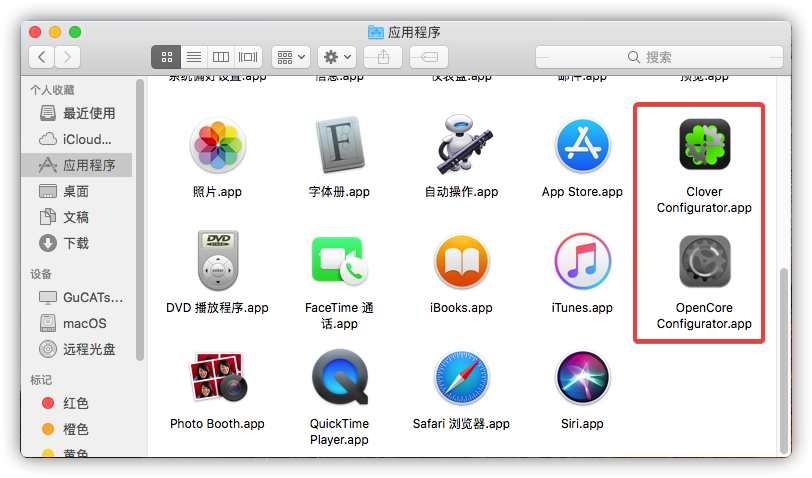
打开 Clover Configurator 后在 Finder 点击 Clover Configurator >> 首选项…
将语言改为中文
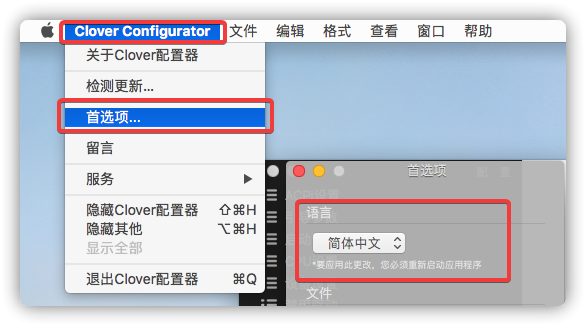
点开“机型设置”,随后在旁边的机型选择选择你要模拟的机型
如果无法点开,请先关闭 Clover Configurator,然后使用任意代理软件连接后再尝试重新打开 Clover Configurator 以获取机型
模板如下:
1 | board-id.reflectHost = "FALSE" |
其中,“<值>” 是需要修改的地方(包括括号)
而在 OpenCore Configurator 中对应的值如下:
1 | Product Name >>> hw.model |
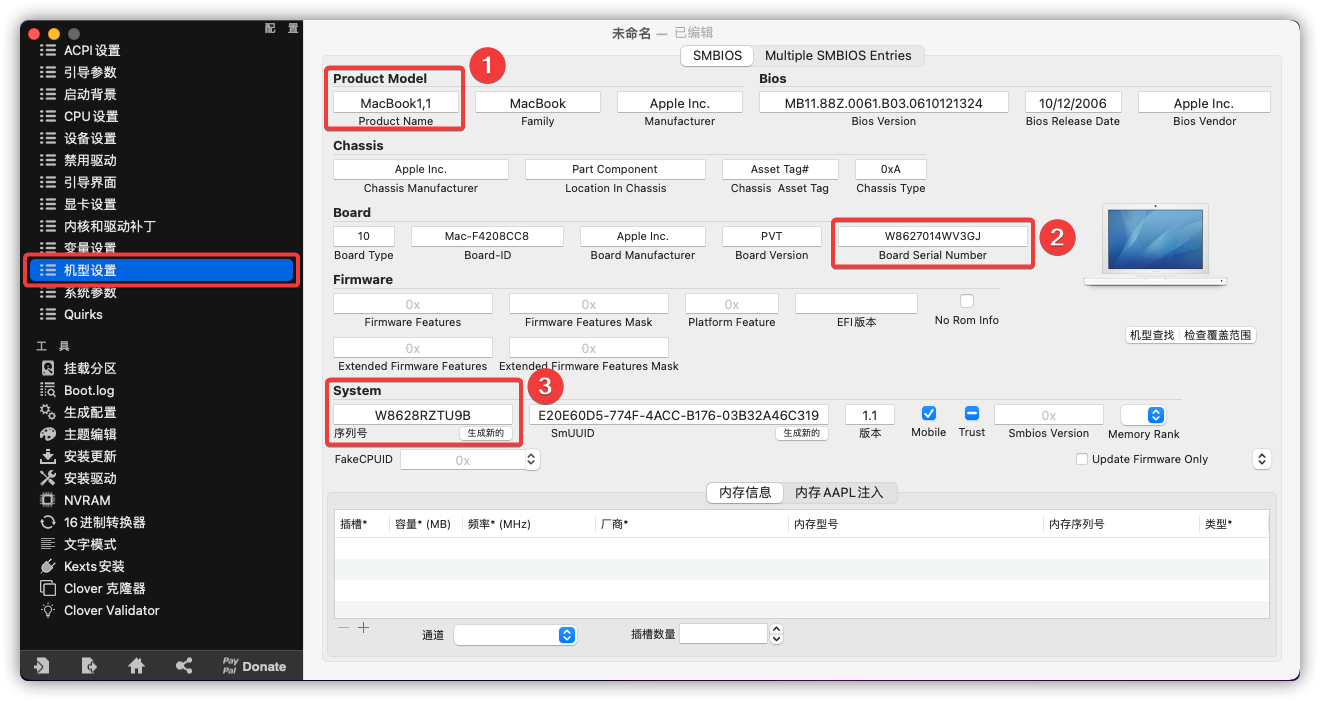
例如:我的 Product Name 为 MacBook1,1,Board Serial Number 为 W8627014WV3GJ,System 的序列号为 W8628RZTU9B
则我的代码应该为
1 | board-id.reflectHost = "FALSE" |
填入前应先在官网校验,若成功,请点击 System 下面序列号的“生成新的”的按钮以获取新机型